Eizo FlexScan S2031W: Installation/Lagerung des Monitors mit EZ-UP-Fuß
Installation/Lagerung des Monitors mit EZ-UP-Fuß: Eizo FlexScan S2031W
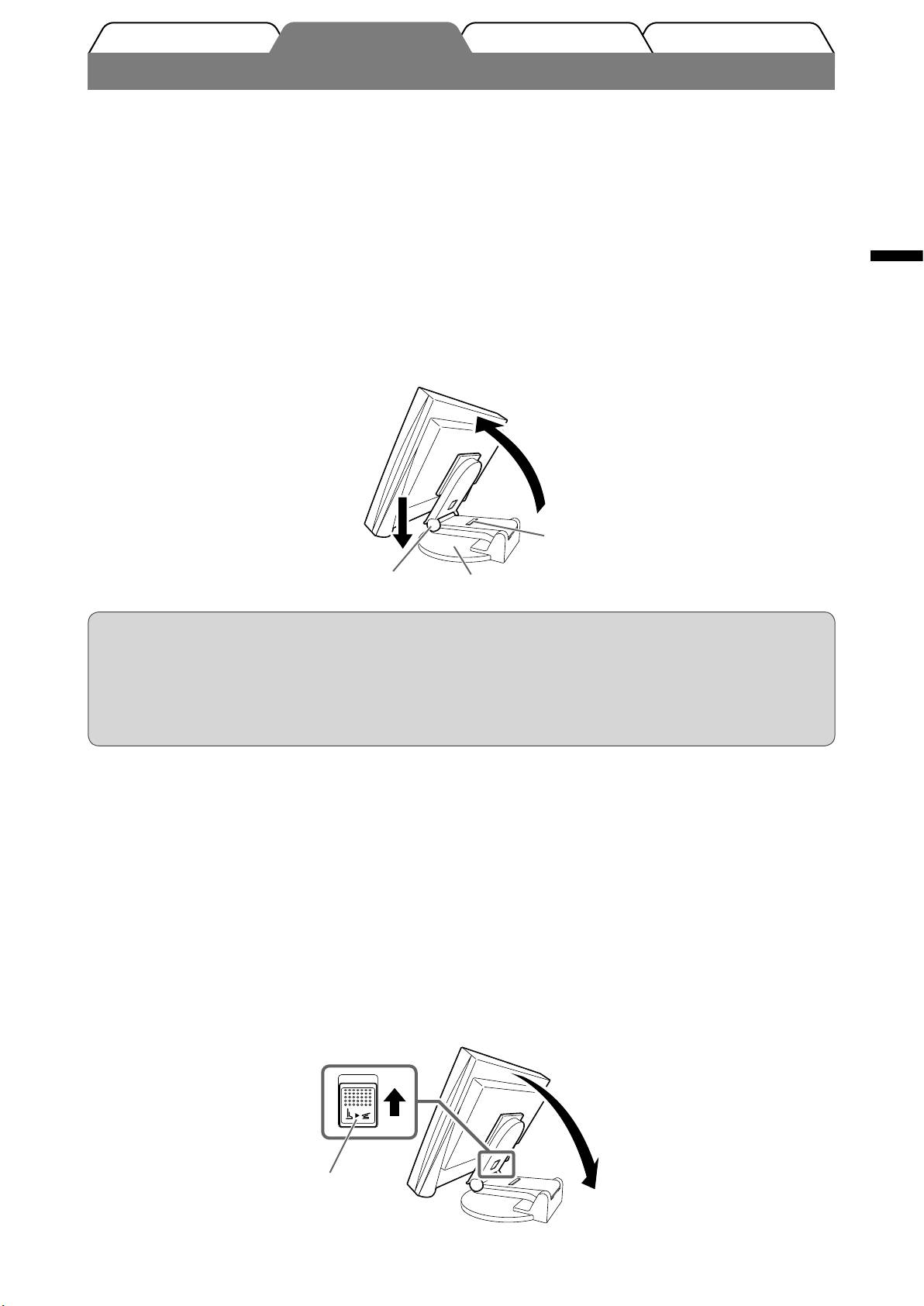
Deutsch
3
InstallationVor der Benutzung
Einstellungen/Justierung
Fehlerbeseitigung
Installation/Lagerung des Monitors mit EZ-UP-Fuß
Gehen Sie bei einem Monitor mit EZ-UP-Fuß beim Aufstellen oder Lagern folgendermaßen vor:
Der Standfuß des Monitors ist für den Transport mit einer Metallbefestigung gesichert. Entfernen Sie die
Metallbefestigung erst nach dem Aufstellen des Monitors auf dem Tisch, da der Fuß andernfalls plötzlich aufklappt.
Bewahren Sie die Metallbefestigung auf, da Sie den Monitor möglicherweise an anderer Stelle aufstellen oder ihn
erneut transportieren müssen.
Installieren des Monitors
Heben Sie den Bildschirm in Pfeilrichtung an.
1
Heben Sie ihn mit beiden Händen an, und lassen Sie ihn einrasten. Nach dem Einrasten ist der
Monitorfuß sicher justiert, sodass der Monitor verwendet werden kann.
Senken Sie den Monitor ab, und entfernen Sie die Metallbefestigung.
2
1
2
Metallbefestigung
Gelenk
Standfläche des Fußes
Hinweis
• Wird die Metallbefestigung entfernt, klappt der Standfuß u. U. auf.
• Verwenden Sie den Monitor nicht mit zusammengeklapptem EZ-UP-Fuß.
• Gehen Sie mit dem entriegelten Monitor vorsichtig um, damit der Monitor nicht herunterfällt bzw. Sie sich
nicht die Finger einklemmen. Ansonsten wird der Monitor möglicherweise beschädigt oder Sie tragen
Verletzungen davon.
Lagern des Monitors
Entfernen Sie die Kabelhalterung.
1
Senken Sie den Monitor ab, bis das Gelenk des Standfußes die Standfläche
2
berührt, und bringen Sie die Metallbefestigung an.
Stellen Sie den Monitorwinkel so ein, dass der Bildschirm die Standfläche nicht berührt.
Kippen Sie den Bildschirm nach hinten, und halten Sie dabei den Knopf zum
3
Entsperren nach oben geschoben.
Ist der Monitor ganz nach hinten gekippt (Winkel von 25º), kann der Knopf zum Entsperren
möglicherweise nur schwer nach oben geschoben werden. Kippen Sie den Monitor leicht nach oben in
die vertikale Position, und schieben Sie den Knopf zum Entsperren nach oben.
Knopf zurm Entsperren
Оглавление
- Controls and Functions
- Installation/storage of the monitor with EZ-UP stand
- Connecting Cables
- Adjusting the Screen Height and Angle
- Selecting Display Mode
- No-Picture Problem
- Memo
- Bedienelemente und Funktionen
- Installation/Lagerung des Monitors mit EZ-UP-Fuß
- Kabel anschließen
- Höhe und Neigung des Bildschirms einstellen
- Anzeigemodus auswählen
- Problem: Kein Bild
- Memo
- Commandes et fonctions
- Installation/rangement du moniteur avec le pied EZ-UP
- Connexion des câbles
- Ajustage de la hauteur et de l’angle de l’écran
- Problème de non-affichage d’images
- Memo
- Controles y funciones
- Instalación/almacenamiento del monitor con soporte EZ-UP
- Conexión de los cables
- Ajuste de la altura y el ángulo de la pantalla
- Selección del modo de pantalla
- Si no se muestra ninguna imagen
- Memo
- Comandi e funzioni
- Installazione/conservazione del monitor con supporto EZ-UP
- Collegamento dei cavi
- Regolazione dell’altezza e dell’angolo dello schermo
- Selezione della modalità schermo
- Problema Nessuna immagine
- Memo
- Reglage och funktioner
- Installation/lagring av skärm med EZ-UP stativ
- Att ansluta kablarna
- Justera skärmhöjd och vinkel
- Välja skärmläge
- Ingen bild visas
- Memo
- Χειριστήρια και λειτουργίες
- Εγκατάσταση/φύλαξη της οθόνης με βάση EZ-UP
- Σύνδεση καλωδίων
- Ρύθμιση του ύψους και της γωνίας κλίσης
- Επιλογή λειτουργίας οθόνης
- Πρόβλημα "Καθόλου εικόνα"
- Memo
- Средства управления и их назначение
- Установка/хранение монитора с подставкой EZ-UP
- Подключение кабелей
- Регулировка высоты и угла наклона экрана
- Выбор рабочего режима экрана
- Отсутствует изображение на экране
- Memo
- 控制和功能
- 安装/存放带EZ-UP底座的显示器
- 连接电缆
- 调整屏幕高度和角度
- 选择显示模式
- 无图片的问题
- Memo

